在使用电脑上网过程中,有时我们可能会遇到错误691的问题,导致无法连接到互联网。这个问题可能让人感到困扰,但幸运的是,我们可以采取一些步骤来解决这个问题。本文将介绍一些解决电脑无法上网错误691的方法和技巧。
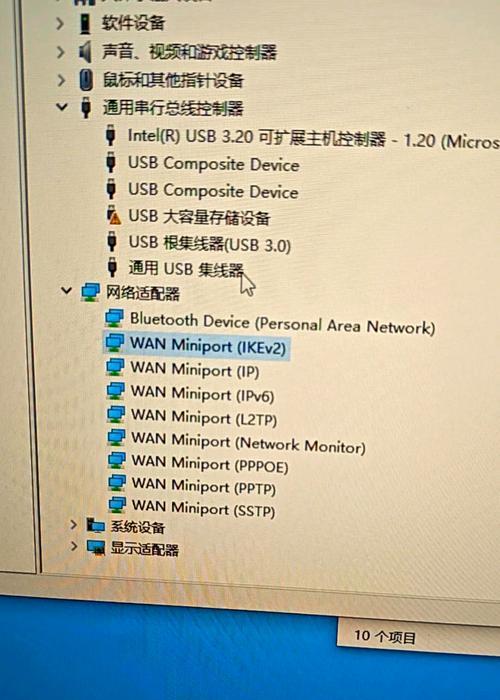
1.确认用户名和密码是否正确:检查您在尝试连接到互联网时输入的用户名和密码。确保它们是正确的,并与您的网络服务提供商提供的信息相匹配。

2.检查网络连接设置:打开您的电脑的网络连接设置,确保已选择正确的网络连接类型,并检查IP地址和DNS服务器设置是否正确。
3.重新启动您的网络设备:有时,电脑无法连接到互联网的问题可能是由于网络设备出现故障或需要重新启动。尝试重新启动您的调制解调器、路由器或交换机,然后再次尝试连接。
4.检查安全软件设置:某些安全软件可能会阻止您的电脑连接到互联网。检查您的防火墙和杀毒软件设置,确保它们没有阻止您的网络连接。
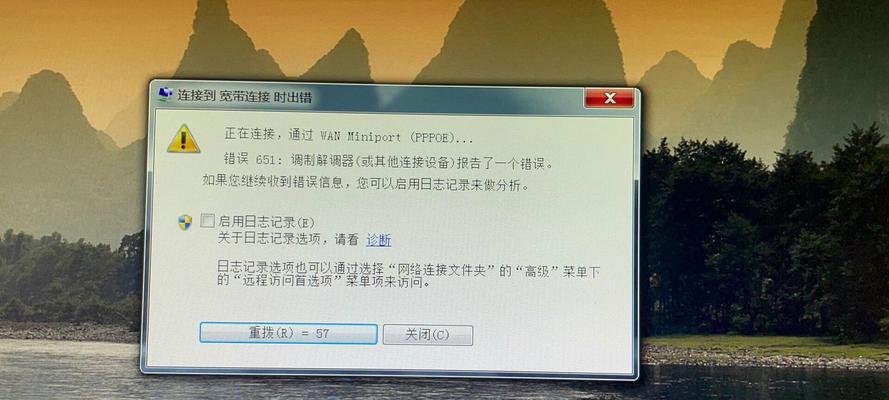
5.更新网络驱动程序:过时的网络驱动程序可能导致电脑无法连接到互联网。访问您电脑制造商的官方网站,下载并安装最新版本的网络驱动程序。
6.检查硬件设备连接:确保您的网络设备正确连接。检查您的网线、无线适配器或其他网络设备是否插好或连接正常。
7.清除DNS缓存:打开命令提示符窗口,输入“ipconfig/flushdns”命令并按回车键。这将清除您的计算机中的DNS缓存,并可能解决错误691问题。
8.禁用网络连接并重新启用:打开网络连接设置,禁用当前的网络连接,然后再次启用它。这有时可以修复一些网络连接问题。
9.重置TCP/IP协议栈:打开命令提示符窗口,输入“netshintipreset”命令并按回车键。这将重置TCP/IP协议栈,并可能修复与网络连接相关的问题。
10.通过系统还原解决问题:如果您在电脑上安装新软件或进行了系统更改,导致错误691出现,您可以尝试使用系统还原功能将电脑恢复到之前的状态。
11.检查宽带运营商的服务状态:有时,电脑无法连接到互联网的问题可能是由于宽带运营商的网络服务中断。访问宽带运营商的官方网站或联系客服,了解当前的网络服务状态。
12.重装操作系统:如果您尝试了以上所有方法仍然无法解决错误691问题,那么最后的选择是重新安装操作系统。请确保您提前备份所有重要数据。
13.寻求专业技术支持:如果您对电脑网络连接不太熟悉,或者尝试了以上方法后仍然无法解决错误691问题,建议寻求专业技术支持,向专业人士咨询并寻求帮助。
14.避免常见错误:在使用电脑上网时,注意避免一些常见错误,例如输入错误的用户名和密码、随意更改网络连接设置等,这样可以减少出现错误691的机会。
15.常规维护和保护:定期进行电脑的常规维护和保护,例如清理临时文件、定期更新操作系统和安全软件、避免访问不安全的网站等,可以减少网络连接问题的发生。
通过以上方法和技巧,您应该能够解决电脑无法上网错误691的问题。但请记住,不同的情况可能需要不同的解决方法,如果您遇到困难,请寻求专业人士的帮助。同时,保持电脑的常规维护和保护,可以减少网络连接问题的发生。


